Jak zobrazit heslo Wi-Fi na zařízení Android?
Je normálním chováním lidí, že zapomínají hesla a hledají možnosti, jak je obnovit. Byli jste svědky mnoha aplikací v digitálním prostoru k provedení tohoto procesu. Spolehlivost těchto aplikací se zdá být otázkou za milion. V tomto článku se to naučíte viz Hesla Wi-Fi pro Android telefony.

Zotavit se Heslo Wi-Fi pro Android a iPhone bez námahy podle níže uvedených pokynů. Pozorně sledujte tipy a triky spojené s tímto postupem obnovy a vyzkoušejte je v reálném čase, abyste získali praktické zkušenosti. Načítání zranitelných dat je stále únavné. Je to možné pomocí dokonalého nástroje na digitálním trhu.
Metoda 1: Najděte heslo Wi-Fi pomocí QR
Získat zpět zapomenuté heslo je možné pomocí spolehlivých nástrojů. Proces se u gadgetů pro Android a iOS liší. Tato část bude studovat, jak na to najít hesla Wi-Fi pro Android telefony a naučit se s nimi zacházet moudře, abyste dosáhli požadovaných výsledků.
Hlavní důraz na obnovu hesel Wi-Fi je popsán níže. Zde si prostudujete bezpečné získávání hesel z telefonu Android naskenováním QR kódu. Můžete pečlivě sledovat kroky pro úspěšné načtení hesel. K provádění níže uvedených úkolů nepotřebujete žádné technické dovednosti. Stačí, když si je přečtete a podle toho zkusíte kroky.
QR kód nese skrytá data a nástroj použitý níže pomáhá při jejich odhalení uživatelům. Heslo Wi-Fi jiného gadgetu můžete získat pomocí níže uvedených pokynů. Ke stanovení tohoto úkolu je použit skener QR.
Krok 1: V telefonu Android přejděte na možnost Nastavení.
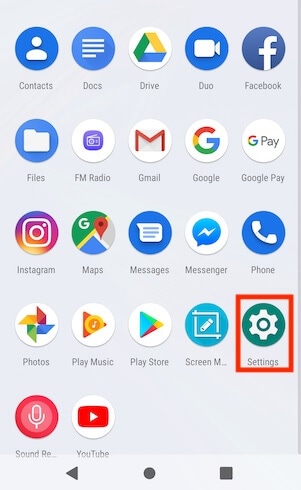
Krok 2: Poté klepněte na „Připojení“ a zapněte Wi-Fi.
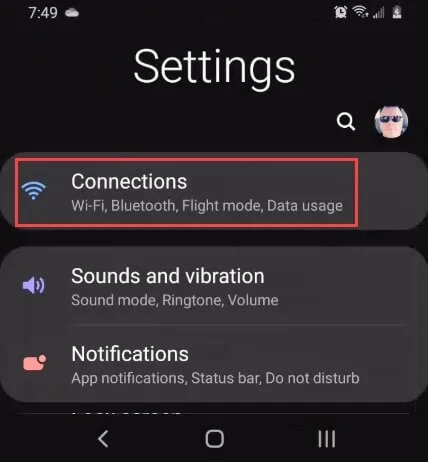
Krok 3: Nyní stiskněte QR kód dostupný v levé dolní části obrazovky.

Krok 4: Zachyťte tento QR kód z jiného telefonu. Poté načtěte obrázek, na který jste klikli, do QR skeneru Trend Micro. Budeš zobrazit heslo Wi-Fi Android zobrazené na obrazovce.
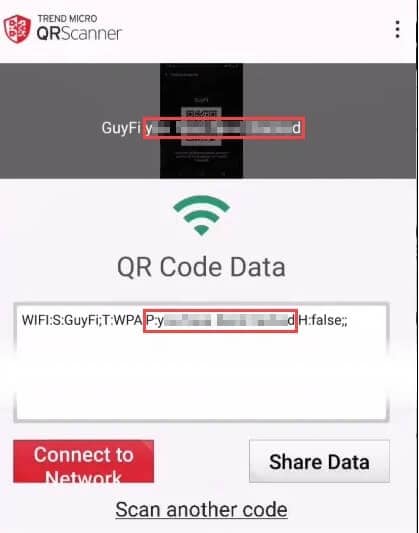
Pomocí metody QR kódu jste tedy efektivně identifikovali heslo pro svou Wi-Fi.
Použijte tuto metodu k rychlému získání zapomenutého hesla vašeho Wi-Fi připojení. Je nejvyšší čas objevit dokonalé způsoby, jak získat zapomenutá hesla v telefonu Android.
V obchodech s aplikacemi jsou k dispozici přebytečné aplikace, které optimálně uspokojí vaše potřeby. Spojte se s tím správným, abyste zvládli zapomenutá data. Ve výše uvedené diskusi jste se dozvěděli o obnovení konkrétního hesla souvisejícího se síťovým připojením. Podobně můžete pomocí sofistikovaných aplikací identifikovat mnoho hesel skrytých ve vašem telefonu.
Metoda 2: Aplikace Android Wi-Fi Password Shower
Pokud hledáte nejlepší aplikaci pro Android pro obnovení hesel, skončíte se spoustou sbírky. Při rozhodování o nástroji pro vaše potřeby je třeba vzít v úvahu spolehlivost aplikací a způsob, jakým zpracovává proces vyhledávání. Zde získáte několik užitečných nápadů o aplikaci, která pomáhá při získávání hesel v telefonech Android.
Aplikace 1: Zobrazení hesla Wi-Fi
Nejlepší aplikace pro Android pro zobrazení, uložení a sdílení hesla Wi-Fi v telefonu Android. Zobrazuje podrobnosti spolu s číslem SSID. Obnoví také staré heslo Wi-Fi. Na tuto aplikaci se můžete bez váhání spolehnout.
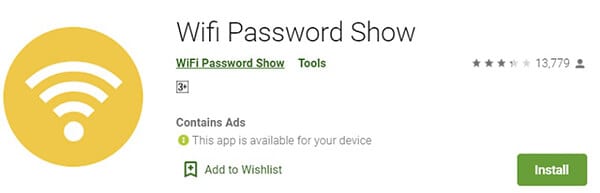
Kromě obnovy hesel je můžete přímo z tohoto prostředí sdílet se svými přáteli. Tato aplikace pomáhá obnovit hesla Wi-Fi a uložit je na požadované místo podle vašeho průvodce. Můžete je sdílet a uložit pro budoucí použití. Aplikace Wi-Fi Password Show poskytuje kromě hesla další data. Můžete je použít podle svých potřeb.
Aplikace 2: Obnova hesla Wi-Fi
Tato aplikace vyžaduje rootování telefonu. Tuto aplikaci můžete použít k najít heslo Wi-Fi Android. Snadné použití a rychlé obnovení ztraceného nebo předchozího hesla Wi-Fi. Pomocí této aplikace je můžete rychle uložit, zobrazit a sdílet. Se získaným heslem můžete provést více akcí. Tato technika obnovy je jednoduchá, ale vyžaduje rootování zařízení. Získejte přístup ke skrytým heslům v telefonu Android a zobrazí se v dobře uspořádaném formátu. Je to spolehlivá aplikace, která přináší rychlé výsledky. Během procesu obnovy nemusíte dlouho čekat. Celý proces se dokončí rychle.
Aplikace 3: Obnova klíče Wi-Fi
V této aplikaci můžete zjistit zapomenuté heslo vašeho zařízení. Tato služba vyžaduje zakořenění vašeho gadgetu. Pomocí této aplikace můžete číst, zobrazovat a ukládat heslo Wi-Fi rychle. Nástroj pro obnovu klíče Wi-Fi se zaměřuje na získávání hesel Wi-Fi v telefonu Android. Z obdržených výsledků obnovy můžete provádět požadované úkoly. Můžete je uložit pro budoucí použití na libovolném požadovaném místě. Pomáhá vytvořit úplnou kontrolu nad obnovenými hesly. Je to jednoduchý program a pracuje se na něm pohodlně. S touto aplikací nejsou žádné problémy s kompatibilitou. Funguje úžasně na jakémkoli telefonu Android navzdory sporům o verzi.
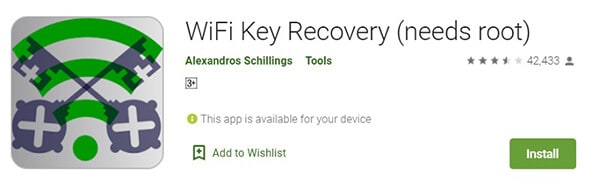
Otázka: Co takhle vidět hesla Wi-Fi na iOS
Vyzkoušejte Dr. Fone – Password Manager
Nedělejte si starosti, pokud jste zapomněli heslo Wi-Fi v iPhone. The DrFoneTool – Správce hesel (iOS) moduly vám pomohou je rychle získat. Tento nástroj Správce hesel zobrazuje všechna dostupná hesla v telefonu, jako je účet Apple, heslo k e-mailu, heslo pro přihlášení k webu. Je to neuvěřitelný nástroj pro ty, kteří při používání svého iPhone často zapomínali hesla.
Má několik aplikací a modul správce hesel je pozoruhodný. Tento modul můžete použít k odhalení skrytých a zapomenutých hesel ve vašem iPhone. Provede kompletní a bezpečné skenování pro získání hesel ve vašem gadgetu iOS.
Funkce
- Bezpečné obnovení hesla a žádné úniky dat.
- Postup rychlého vyzvednutí
- Snadno najděte, zobrazte, uložte a sdílejte obnovené heslo.
- Tato aplikace zobrazuje všechna hesla, jako je Wi-Fi, e-mail, Apple ID, přihlašovací heslo k webu.
- Jednoduché rozhraní a k optimálnímu ovládání nepotřebujete žádné speciální dovednosti.
Postup při hledání hesla z miniaplikací pro iOS pomocí Dr. Fone – Password Manager:
Krok 1: Stáhněte si aplikaci
Přejděte na oficiální web Dr. Fone a stáhněte si aplikaci. Na základě verze vašeho operačního systému vyberte mezi Mac a Windows. Nainstalujte jej podle pokynů průvodce. Spusťte nástroj dvojitým klepnutím na ikonu nástroje.
Krok 2: Vyberte Správce hesel
Na domovské obrazovce vyberte možnost Správce hesel. Poté připojte svůj iPhone k počítači pomocí spolehlivého kabelu. Ujistěte se, že tato příloha během procesu obnovy hesla pevně existuje. Aplikace rychle rozpozná připojené zařízení.

Krok 3: Spusťte skenování
Poté stisknutím tlačítka skenování spusťte proces skenování. Musíte počkat několik minut, než se skenování dokončí. Celý telefon projde skenováním. Budete svědky toho, jak se všechna hesla na iPhone zobrazují v dobře strukturovaném formátu. Můžete zobrazit všechna hesla, jako je Apple ID, Wi-Fi, přihlášení k webovým stránkám, heslo k e-mailu, přístupový kód času obrazovky.

Úspěšně jste bez námahy identifikovali hesla dostupná ve vašem iPhone. Dále je můžete exportovat do libovolného úložného prostoru.

Na zobrazené obrazovce musíte stisknout tlačítko ‘Exportovat’. Poté vyberte požadovaný formát CSV, který chcete exportovat. Tím končí celá procedura obnovy hesla ve vašem iPhone pomocí sofistikovaného programu Dr. Fone app.

závěr
Takže jste měli poučnou diskusi o tom, jak na to viz heslo Wi-Fi Android zařízení. Představení aplikace Dr. Fine a souvisejícího modulu správce hesel vás muselo nadchnout. Je nejvyšší čas je vyzkoušet, když budete v nouzi. Pokud jste nevědomky zapomněli heslo, nemusíte panikařit. Použijte Dr. Fone a bezpečně je obnovte. Vyberte si Dr. Fone – Password Manager a získejte svá hesla efektivně. Je to pozoruhodná aplikace, která poskytuje kompletní řešení vašich mobilních potřeb. Tuto aplikaci můžete bez váhání vyzkoušet. Zůstaňte naladěni na tento článek, abyste objevili spolehlivé způsoby, jak získat zpět heslo do vašich gadgetů.
poslední články